Excel: como remover os 2 últimos caracteres de uma string
Freqüentemente, você pode querer remover os 2 últimos caracteres de uma string no Excel.
Você pode usar a função LEFT combinada com a função LEN para fazer isso:
=LEFT( A2 ,LEN( A2 )-2)
Esta fórmula específica remove os 2 últimos caracteres da string na célula A2 .
O exemplo a seguir mostra como usar esta fórmula na prática.
Exemplo: remover os 2 últimos caracteres da string no Excel
Suponha que temos a seguinte lista de nomes de times de basquete:
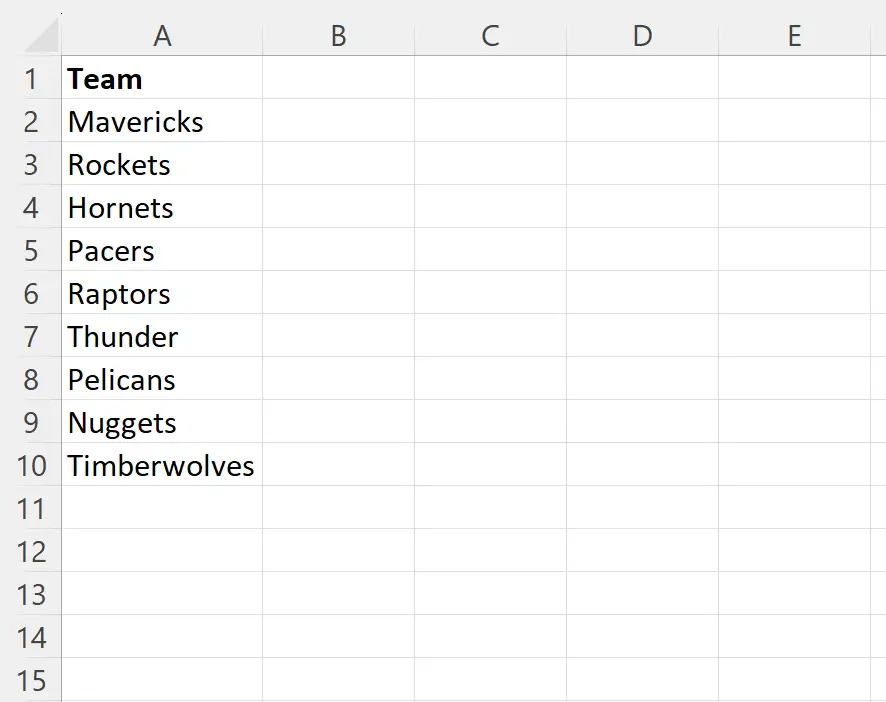
Digamos que queremos remover os 2 últimos caracteres do nome de cada equipe.
Para fazer isso, podemos digitar a seguinte fórmula na célula B2 :
=LEFT( A2 ,LEN( A2 )-2)
Podemos então clicar e arrastar esta fórmula para cada célula restante na coluna B:
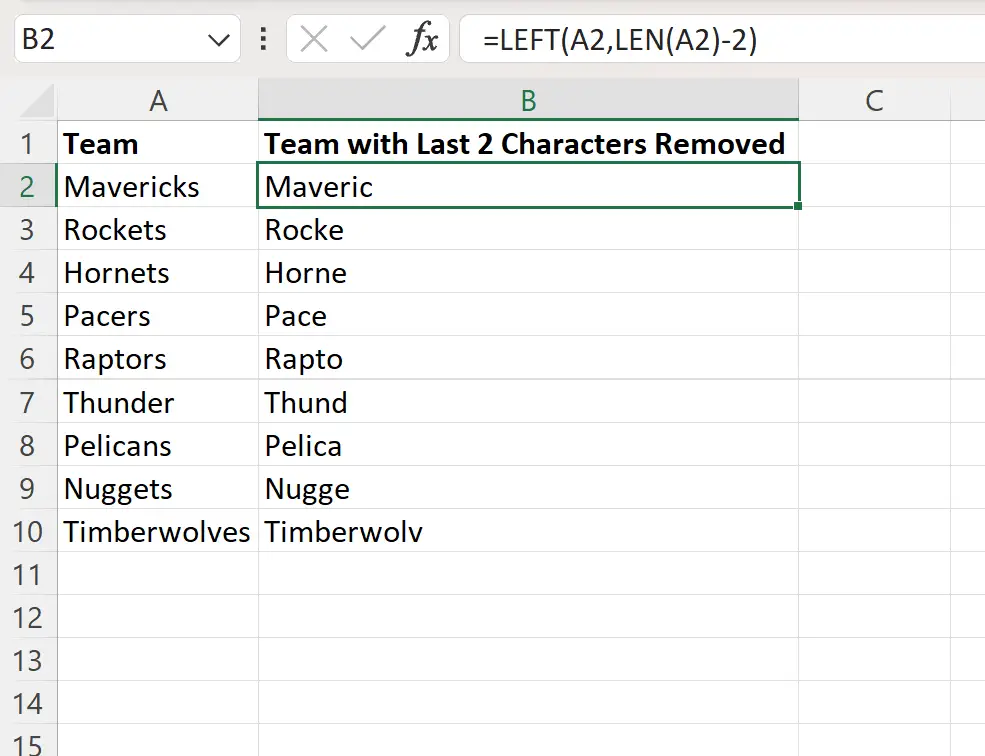
A coluna B agora exibe os nomes dos times na coluna A com os dois últimos caracteres removidos do nome de cada time.
Como funciona essa fórmula?
Lembre-se da fórmula que usamos para remover os 2 últimos caracteres da string na célula A2 :
=LEFT( A2 ,LEN( A2 )-2)
A função LEFT() no Excel extrai um número específico de caracteres do lado esquerdo de uma string.
A função LEN() no Excel é usada para encontrar o comprimento de uma string.
Portanto, nossa fórmula diz ao Excel para extrair o número de caracteres igual ao comprimento da string menos 2 caracteres começando no lado esquerdo da string.
Portanto, nossa fórmula exibe a string inteira com os 2 últimos caracteres removidos.
Nota : Espaços vazios em uma string contam como caracteres. Pode ser necessário remover os espaços em branco primeiro para obter o resultado desejado.
Recursos adicionais
Os tutoriais a seguir explicam como realizar outras operações comuns no Excel:
Excel: como remover texto específico das células
Excel: uma fórmula para MID da direita
Excel: Como usar a função MID para strings de comprimento variável